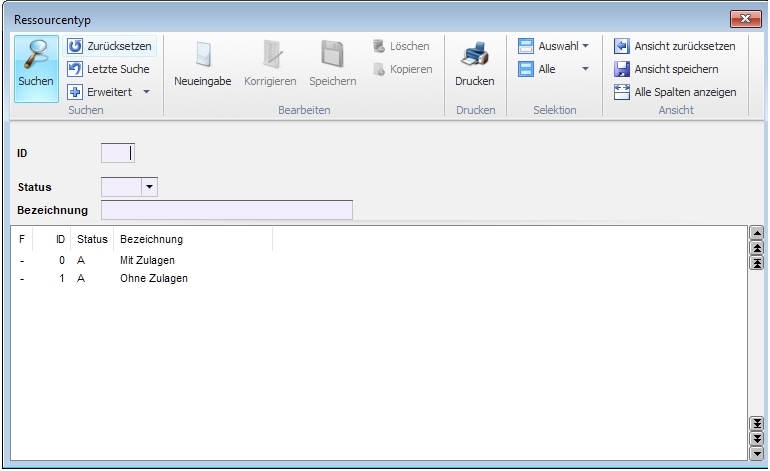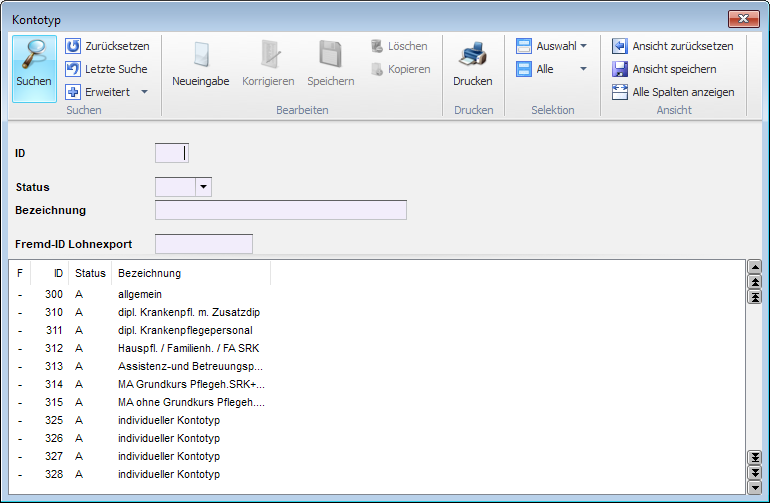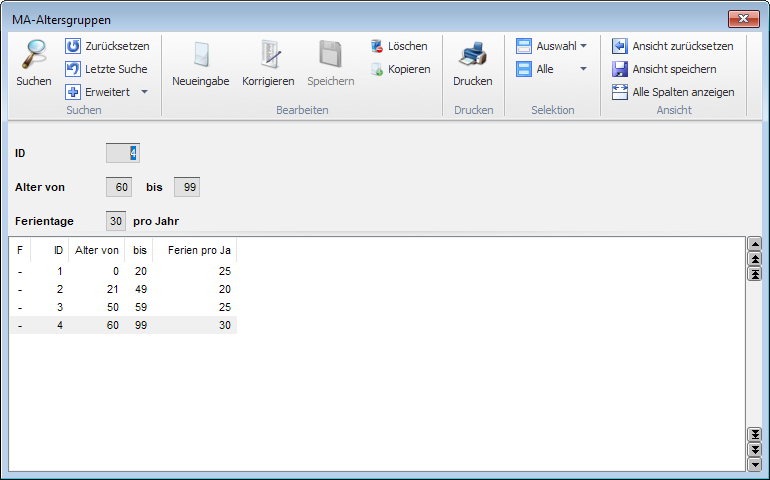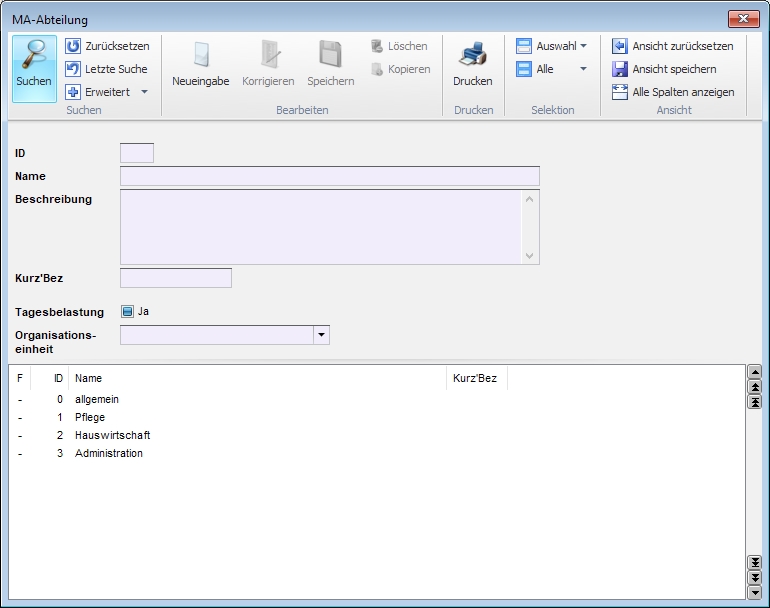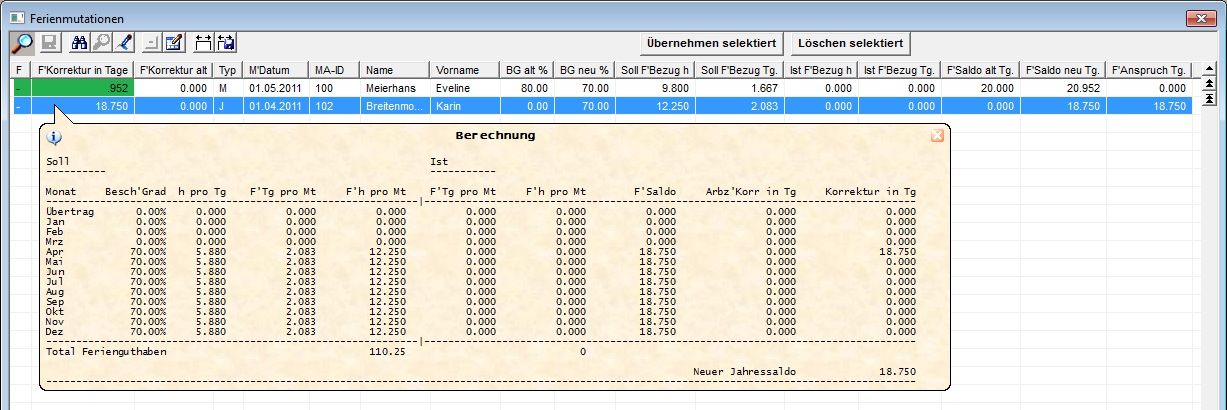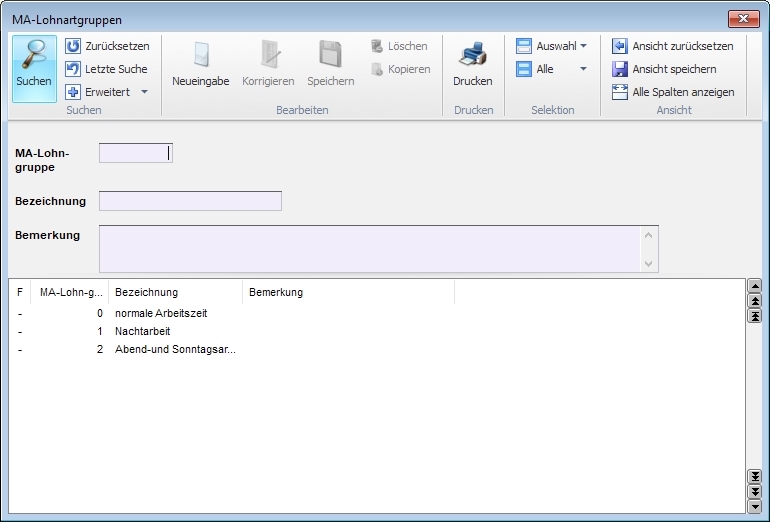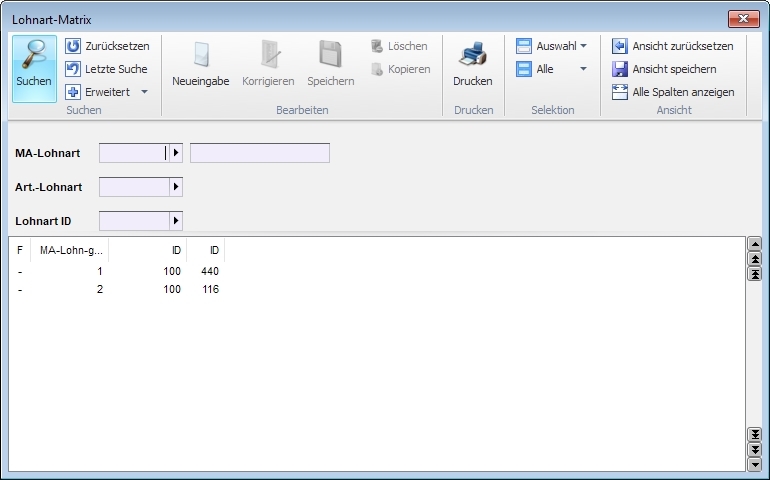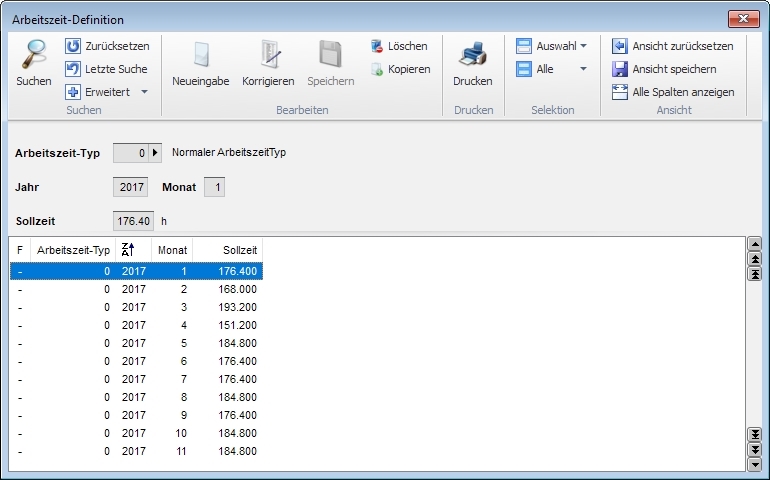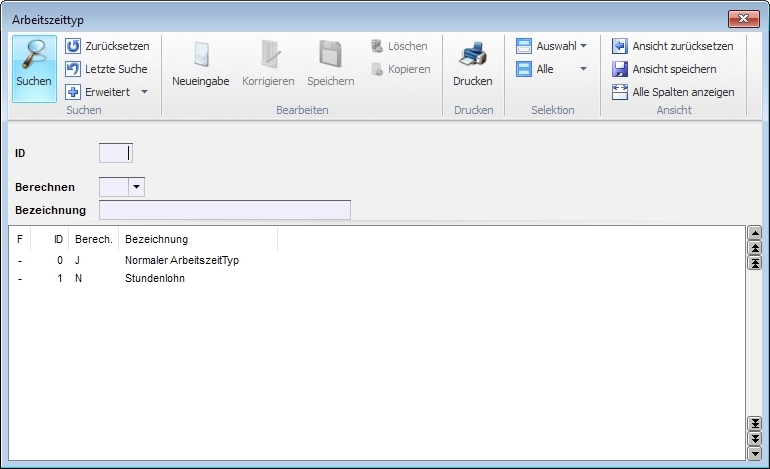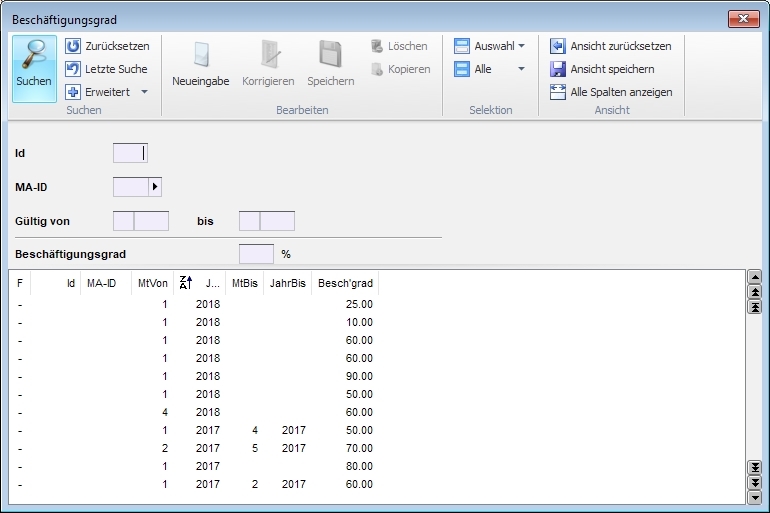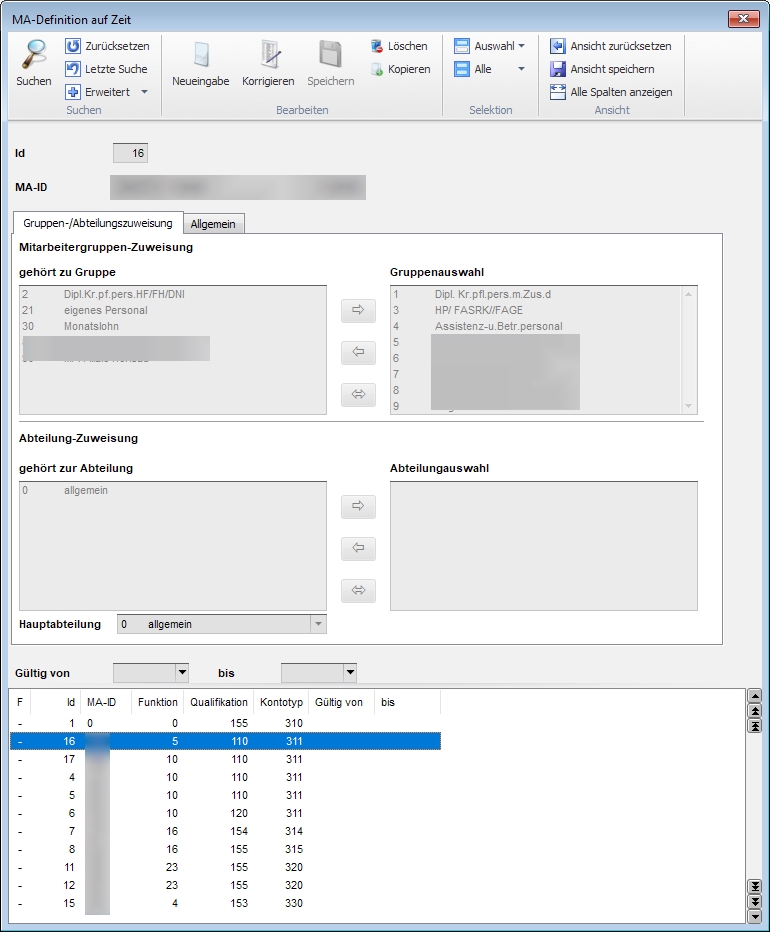Tabellen im Mitarbeiterstamm
Tipp
In dieser Tabelle werden die verschiedenen Ressourcen hinterlegt. Sie dient zur Unterscheidung einzelner Ressourcen betreffend Lohnzulagen (mit oder ohne Nacht- bzw. Sonntagszuschlag). Mehrere Typen sind dann nötig, wenn eine MA-Gruppe Nacht- und Sonntagszulagen erhalten soll und die andere nicht. Präsenzzeiten können für einzelne Ressourcen getrennt generiert werden.
Tipp
Hier werden die verschiedenen Kontotypen erfasst. Die Nummern und Bezeichnungen müssen mit denen im Spitex![]() (Abk. Spitalexterne Hilfe und Pflege) Spitex umfasst alle Massnahmen, die es ermöglichen, bei Krankheit, Unfall, Rekonvaleszenz, Mutterschaft, Altersbeschwerden oder sonstiger Beeinträchtigung das Leben zu Hause - in der gewohnten Umgebung - weiterzuführen. Spitex richtet sich an alle Altersgruppen.-Kontoplan übereinstimmen. Der Kontotyp dient als Referenz beim Stundenexport in die Kostenrechnung im Excel.
(Abk. Spitalexterne Hilfe und Pflege) Spitex umfasst alle Massnahmen, die es ermöglichen, bei Krankheit, Unfall, Rekonvaleszenz, Mutterschaft, Altersbeschwerden oder sonstiger Beeinträchtigung das Leben zu Hause - in der gewohnten Umgebung - weiterzuführen. Spitex richtet sich an alle Altersgruppen.-Kontoplan übereinstimmen. Der Kontotyp dient als Referenz beim Stundenexport in die Kostenrechnung im Excel.
Tipp
In dieser Tabelle sind die MA-Gruppen hinterlegt. Die wichtigsten Gruppen sind bereits standardmässig erfasst. Sie können jedoch noch beliebige Gruppen hinzufügen. Die Mitarbeiter-Gruppen dienen zur detaillierten Auswertung und Erstellung von Statistiken.
MA-Altersgruppen
Die Tabelle MA-Altersgruppen wird nur sichtbar, wenn die Ferienmutation im Perigon aktiviert ist. Hier wird die Anzahl der Ferientage hinterlegt, welche die Mitarbeiter je nach Alter pro Jahr erhalten.
Erfassen Sie zuerst alle möglichen Altersgruppen und hinterlegen Sie jeweils die korrekte Anzahl der Ferientage pro Jahr.
Qualifikationen
Hinweis
Die Qualifikationen sind in dieser Online-Hilfe im Kapitel U186 Qualifikationen beschrieben(siehe Kapitel «U186 Qualifikationen»).
beschrieben(siehe Kapitel «U186 Qualifikationen»).
Funktionen
Hinweis
Die Funktionen sind in dieser Online-Hilfe im Kapitel U182 Funktionen beschrieben(siehe Kapitel «U182 Funktionen»).
beschrieben(siehe Kapitel «U182 Funktionen»).
Tipp
Sie haben in dieser Tabelle die Möglichkeit, für Ihre Mitarbeiter verschiedene Abteilungen zu erfassen. Standardmässig ist nur die Abteilung 0 allgemein erfasst, die restlichen Abteilungen müssen noch zusätzlich erfasst werden. Standardmässig wird jedem Mitarbeiter die Abteilung 0 allgemein zugewiesen. Weitere Abteilungen müssen manuell noch zugewiesen werden.
Tipp
In der MA-Arbeitszeit haben Sie die Möglichkeit, in bestimmten Fällen die Arbeitszeit-Saldi bzw. die Ferien-Saldi manuell zu korrigieren. Dies kann nötig werden, wenn zum Beispiel die Überstunden ausbezahlt werden. Die Arbeitszeit- oder Ferien-Korrektur wird immer im zuletzt erstellten Arbeitszeiteintrag gemacht.
- Wählen Sie einen Mitarbeiter aus. Mit dem Pfeil gelangen Sie direkt in den MA-Stamm.
- Wählen Sie aus der Liste den letzten Arbeitszeitübertrag aus.
- Das Jahr und der Monat werden vom System berechnet.
- Die Sollzeit ist bereits hinterlegt und die Istzeit wird anhand der rapportierten Arbeitszeit berechnet.
- Falls Sie den Überstundensaldo auf Null setzen möchten, müssen Sie genau diese Anzahl Stunden im Feld Korrektur-Arbeitszeit mit Minus eingeben (z.B. -25.907, wird meistens bei Stundenlöhnern am Jahresende vorgenommen).
- Allenfalls können Sie noch eine Bemerkung zu Ihrer Korrektur anbringen.
- Die manuelle Korrektur-Ferien funktioniert nach dem gleichen Prinzip wie die Korrektur-Arbeitszeit. Bitte hier nur Korrekturen anbringen. Das jährliche Ferien-Guthaben wird über Ferienguthaben generieren den Mitarbeitern gutgeschrieben.
- Der Ferienbezug wird nach jedem MA-Arbeitszeitübertrag automatisch berechnet.
- Die Korrektur ist erfasst.
Die Ferienmutation ist im Perigon
Tipp
Mit der rechten Maustaste auf einen beliebigen Spaltentitel klicken, um die Spaltenauswahl zu öffnen und die Spalten Soll F'Bezug in h und Soll F'Bezug in Tage einzublenden.
Hinweise
- Sind bereits erstellte Ferienmutationen nicht korrekt, beispielsweise weil in der Tabelle MA-Altersgruppen die Anzahl Ferientage nach Erstellung der Ferienmutationen angepasst worden sind, müssen die betroffenen Mitarbeiter selektiert und der Vorgang Löschen selektiert ausgeführt werden. Danach kann die Ferienmutation erneut geöffnet werden. Dabei werden die korrigierten Ferientage verwendet.
- Werden Jahresguthaben aus der Ferienmutationstabelle entfernt, muss bestätigt werden, ob diese endgültig gelöscht werden sollen. Falls sie gelöscht werden, werden sämtliche gelöschten Jahresguthaben nicht erneut als Mutation vorgeschlagen. Werden die Jahresguthaben nicht gelöscht, werden sie immer wieder neu berechnet, auch wenn sie explizit gelöscht wurden.
In dieser Tabelle haben Sie nun folgende Bearbeitungs-Möglichkeiten:
- Im Feld F'Korrektur in Tage wird Ihnen die Ferienkorrektur automatisch ausgerechnet und vorgeschlagen. Diese Korrektur kann jedoch bei Bedarf manuell überschrieben werden. Mit einem Doppelklick auf die entsprechende Zahl gelangen Sie in den Editiermodus.
- Falls Sie wissen möchten, wie die vorgeschlagene Ferien-Korrektur berechnet wurde, klicken Sie einmal auf den entsprechenden Eintrag. Die Berechnung wird Ihnen in einer Sprechblase angezeigt.
- Die Korrekturen, welche Sie nun definitiv übernehmen möchten, müssen selektiert werden. Mit einem Doppelklick auf den entsprechenden Eintrag in der Spalte F erscheint ein Kästchen. Setzen Sie in dieses Kästchen ein Häkchen um den Eintrag zu selektieren.
Mit dem Button Übernehmen selektiert, werden alle selektierten Ferienmutationen in die Mitarbeiter-Arbeitszeit übernommen. - Wenn Sie die Änderungseinträge nicht übernehmen möchten, können Sie diese mit dem Button Löschen selektiert entfernen. ACHTUNG: gelöschte Mutations-Einträge erscheinen kein zweites Mal.
Falls Sie mit der Übernahme nur warten möchten, dürfen Sie die Einträge nicht löschen, sondern Sie schliessen die Maske. In diesem Falle werden die Einträge beim nächsten Öffnen der Ferienmutation wieder aufgeführt. - Die Ferien sind mutiert.
Tipp
In dieser Tabelle werden die verschiedenen Lohnartgruppen wie Normalarbeitszeit, Nachtarbeit oder Sonntagsarbeit definiert. Diese Lohnartgruppen werden beim generieren der Präsenzzeit wieder gebraucht.
Tipp
Hier erfassen Sie sämtliche Lohnarten wie Stundenlohn, Spesenentschädigungen, Gewinnbeteiligungen, Feriengelder usw. Diese Lohnarten werden später im Artikelstamm wieder verwendet.
Ebenfalls werden Sozialleistungen, Versicherungsbeiträge, Steuerabgaben und ähnliche Abzüge in dieser Tabelle eingegeben.
Zur Vorbereitung für die zukünftige Lohnschnittstelle wurden neue Felder für die Lohnart-Fremd-ID![]() Identifikator zur eindeutigen Idenfikation eines Elements // Assessment-Instrument für die Versorgung von Personen mit geistigen Behinderungen (Intellectual Disability) hinzugefügt. Diese Felder dürfen momentan noch nicht verwendet werden!
Identifikator zur eindeutigen Idenfikation eines Elements // Assessment-Instrument für die Versorgung von Personen mit geistigen Behinderungen (Intellectual Disability) hinzugefügt. Diese Felder dürfen momentan noch nicht verwendet werden!
Hinweis
Diese Lohnarten müssen mit den Lohnarten in Ihrer Lohnbuchhaltung übereinstimmen.
Lohnart-Matrix
In dieser Tabelle werden die Zusammenhänge zwischen den Lohnarten aus dem Perigon und denjenigen aus dem Abacus definiert. Diese Definitionen werden von den Supportern der root‑service ag eingerichtet.
Arbeitszeit-Definitionen
Bevor Sie die Arbeitszeitabrechnung erstellen können, müssen die Sollstunden definiert werden. In der Tabelle Arbeitszeit-Definition werden die Sollzeiten pro Monat für das ganze Jahr erfasst. Bitte beachten Sie, dass Sie nur die Sollzeiten für 100% erfassen. Die Sollzeiten für die weiteren Stellenprozente werden, anhand der Sollzeiten für 100%, automatisch vom System berechnet. Die Sollzeit muss für jeden einzelnen Monat definiert werden. Die Liste mit den Sollzeiten erhalten Sie vom Spitex-Verband Ihres Kantons.
- Der Typ 0 ist standardmässig erfasst, die Arbeitszeit wird berechnet.
- Geben Sie nun pro Arbeitszeit-Typ und Monat die Sollzeiten ein (z.B. Arbeitszeittyp "0", Jahr "2023", Monat "1", Sollzeit "176.40 h")
Arbeitszeittyp-Definitionen
Hier werden die verschiedenen Arbeitszeittypen angelegt. Der Typ 0 "Normaler Arbeitszeit Typ" ist schon standardmässig angelegt. Sie können aber auch weitere Typen erfassen, z.B. für Stundenlöhner ohne fixe Sollzeiten. In diesem Fall muss beim Auswahlfeld Berechnen auf Nein gestellt werden.
Beschäftigungsgrad
Hier wird der Beschäftigungsgrad eingegeben, welcher im MA-Stamm in den Mitarbeiterdaten angezeigt wird. Der Beschäftigungsgrad ist für die Arbeitszeitberechnung unerlässlich.
Hinweis
Für die Anzahl Mitarbeiter in der Perigon-Lizenz werden die Mitarbeiter mit einem Beschäftigungsgrad von 0% mit 20% mitgezählt.
- Wählen Sie den entsprechenden Mitarbeiter, für welchen Sie den Beschäftigungsgrad erfassen wollen, aus.
- Im Feld Gültig von geben Sie das Datum ein, ab wann dieser Beschäftigungsgrad gültig ist. Das Feld bis lassen Sie leer.
- Im Feld Beschäftigungsgrad geben Sie die Stellenprozente des entsprechenden Mitarbeiters ein (Monatslöhner). Bei Stundenlöhner geben Sie 0% ein.
- Wechselt ein Mitarbeiter seinen Beschäftigunsgrad, muss der alte Beschäftigungsgrad zwingend abgeschlossen werden. Setzen Sie dazu im Datumsfeld Gültig bis das entsprechende Datum (z.B. 12.2023). Erfassen Sie nun einen neuen Beschäftigungsgrad für diesen Mitarbeiter.
Mitarbeiter-Definition auf Zeit
Die Mitarbeitergruppen- und Abteilungszuweisung, sowie die Funktion, Qualifikation und der Kontotyp der Mitarbeiterin im Register Allgemein können zeitlich begrenzt werden. Wenn zum Beispiel eine Mitarbeiterin aus der Hauspflege in die Krankenpflege wechselt und somit auch die Abteilung wechselt, können die Zuweisungen mit einem Enddatum abgeschlossen und die neue Zuweisung mit einem Startdatum eröffnet werden. Der Vorteil ist, dass die Arbeitszeitstatistik bzw. -auswertung und Artikelauswertungen nach MA-Gruppen gedruckt werden können, ohne dass die MA-Gruppe rückwirkend verändert wird. Auch die BFS-Erhebung wird damit durch diesen Wechsel nicht beeinflusst.
Beispiel
Eine Mitarbeiterin wechselt nach einer Ausbildung das Team. Bis Ende Februar arbeitet sie noch in der Hauspflege und ab März arbeitet sie neu in der Krankenpflege. In der Mitarbeitergruppenzuweisungs-Definition schliessen Sie nun die Zuweisung zum Bereich Hauspflege ab und eröffnen eine neue Zuweisung zur "Krankenpflege" mit dem entsprechenden Gültig von-Datum. Wenn nun die Auswertungen (Arbeitszeit / Artikel) nach MA-Gruppen gedruckt werden, wird die geänderte Mitarbeiterin bis Ende Februar bei der Gruppe Hauspflege ausgewertet und ab März bei der Gruppe Krankenpflege.
Hinweis
Die Erfassung einer unbezahlten Abwesenheit ist in dieser Online-Hilfe im KapitelUnbezahlte Abwesenheit erfassen beschrieben(siehe Kapitel «Unbezahlte Abwesenheit erfassen»).